如何使用蓝牙耳机听歌看电影教程
发布时间:2017-06-22 13:52
导语:蓝牙耳机的传输距离也是大家比较关心的问题。蓝牙耳机的传输距离与蓝牙版本无关,主要取决于技术的先进程度。那么,如何使用蓝牙耳机听歌看电影教程?一起跟着小编一起来了解一下相关的教程内容吧!
如何使用蓝牙耳机听歌看电影教程
首先进入桌面,打开左下角“开始”按钮图标
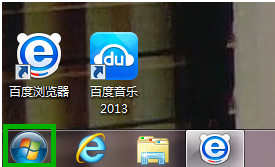
在弹出的菜单中,选择“控制面板”按钮
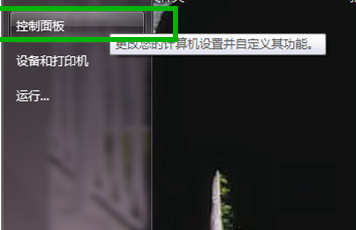
在确保蓝牙适配器正确安装后,会在控制面板界面出现“Bluetooth Devices”蓝牙设备选项,如图所示
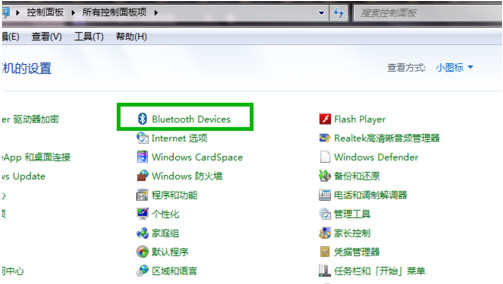
现在我们来添加音频视频设备,这里就是我们的蓝牙耳机
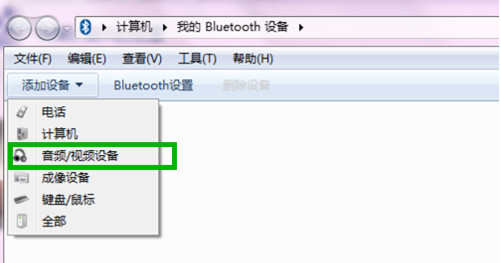
在弹出的对话框中,选择你的蓝牙耳机
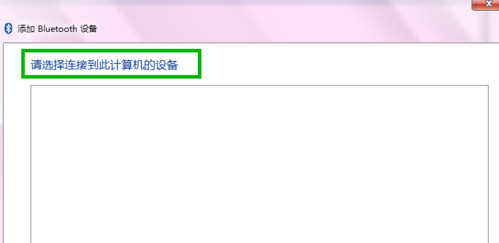
这里就出现了我们的蓝牙耳机
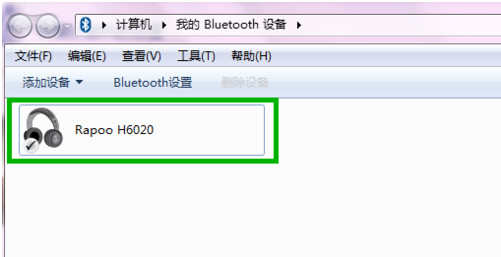
接下来,需要你打开蓝牙耳机,然后右键单击“打开Services”
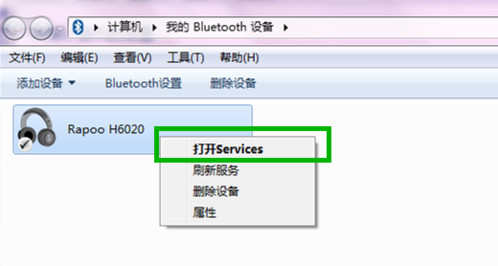
最后右键“连接”,我们的蓝牙耳机就设置好了
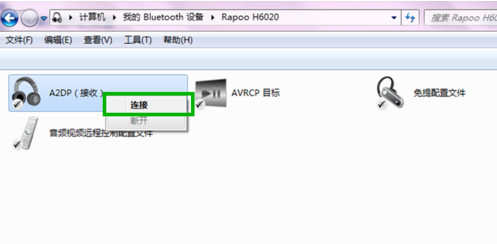
使用蓝牙耳机相关文章:
1.如何使用蓝牙耳机连接手机
2.如何使用蓝牙耳机听歌看电影教程

如何使用蓝牙耳机听歌看电影教程的评论条评论